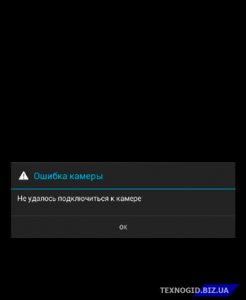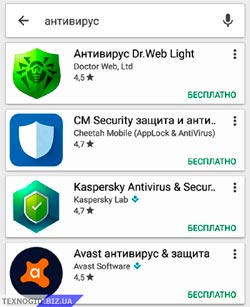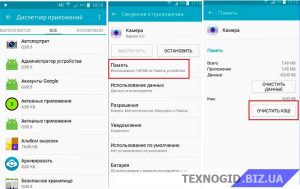Автор: Редакція / Оновлено: 28.01.2025
Діапазон застосування сучасного гаджета неймовірно широкий. Це телефон, комп’ютер, навігатор, гаманець, фотоапарат, і бог знає, що ще в одному компактному, зручному і гарному корпусі. Причому, пристроїв з однією камерою практично вже немає, а багато модулі володіють такими можливостями, що навіть здатні посперечатися з фотоапаратами. І тим більше буває прикро, коли в самий невідповідний момент камера відмовляється виконувати роботу за своїм прямим призначенням. А ось чому не працює камера на телефоні Андроїд, питання не просте, але ми сьогодні спробуємо розібратися.
Основні причини та методи боротьби
Що таке камера на Андроїд? Це модуль, який включає апаратну і програмну частини і підключається до пристрою за допомогою шлейфа. Звідси випливає, що несправності можуть бути як на апаратному, так і програмному рівнях. Без знань і досвіду з першими боротися складніше, а от з другими може впоратися напевно будь-хто.
Отже, якщо вискочить повідомлення про те, що Андроїд не вдалося підключитися до камери, то причини подій потрібно шукати в наступному:
- збій в програмі;
- несумісність програм;
- неправильні налаштування;
- зараження вірусом;
- переповнення кешем;
- механічні пошкодження.
Практично все це перевірити і усунути може кожен з нас. Зрозуміло, якщо виключити апаратні причини, які призвели до того, що не працює камера смартфона.
Потрібно згадати, як з’являлася відмова (поступово або відразу). Чи встановлювалися оновлення прошивки, нові додатки, чи перевірявся гаджет (і коли останній раз) антивірусом, падав він або потрапляв під дощ і так далі. Можливо, причина виявиться легко і відразу. У всякому разі, так можна звузити коло пошуку і буде легше виявити причину. Головне зрозуміти, чим викликана помилка камери на Android, а як виправити, ми розповімо далі.
«Глюк» програмного забезпечення
На жаль, навіть найдосконаліше обладнання час від часу піддається збоям. Програмні помилки на Андроїд проявляються досить часто, як у всій системі, так і окремих додатках. Тому, і «Камера» теж може працювати нестабільно, викликаючи питання і здивування користувачів.
Якщо замість звичного інтерфейсу фотоапарата після натискання на іконку видно порожній екран, тобто, камера на Android не відкривається, це може бути саме такий глюк. Тут є два варіанти вирішення:
- Перезавантаження гаджета;
- Скидання до заводських налаштувань.
Перше рішення саме просте і зрозуміле. Невеликий збій в програмі після перезавантаження більше може не проявитися. Щоб це зробити, необхідно затиснути кнопку живлення і в випадаючому меню вибрати відповідну опцію.
Якщо основна камера не заробила, є сенс повернути систему пристрою до початкового стану, тобто того, в якому воно було випущено на заводі. Для цього потрібно:
- Увійти в налаштування гаджета.
- Знайти розділ «Відновлення та скидання».
- Вибрати опцію скидання налаштувань.
Це має вирішити практично всі програмні проблеми. Попередньо рекомендується зберегти важливі дані і перенести контакти на зовнішню карту пам’яті.
Несумісні додатки
У тому випадку, коли задня камера стала погано працювати після установки якихось додатків (особливу увагу потрібно приділити стороннім, тобто, не з офіційного магазину Google). Вони можуть конфліктувати з «Камерою» або бути зовсім несумісними з поточною версією ОС. Як правило, ці програми та месенджери, редагують або використовують знімки.
Якщо неможливо підключити камеру, закрийте інші програми Андроїд. В цьому випадку навіть є сенс спробувати їх відключити або зовсім видалити. З цією метою треба:
- Увійти в налаштування.
- Відкрити розділ додатків.
- Натиснути на необхідне.
- Вибрати кнопку видалити.
Після цього можна перевірити роботу камери. Під час перевірки не забувайте перемикатися між режимами зйомки, помилка може ховатися в будь-якому з них. Проблемні програми варто видаляти по черзі, починаючи з тих, які встановлювалися недавно.
Перевірка на віруси
Віруси можуть стати причиною виходу з ладу будь-якого модуля, програми і навіть дисфункції ОС або процесора апарату. В результаті, останній не бачить камеру. Антивірусна програма просканує, визначить загрози та звільнить систему від зовнішньої інтервенції. Таку програму теж рекомендується вибирати на Google Play, щоб вона сама не стала джерелом зараження. В якості хороших прикладів можна вказати на Kaspersky, Dr.Web і Norton.
Взагалі, перевіряти Андроїд потрібно періодично, не чекаючи, коли щось почне погано працювати. Як перевірити камеру на вірус, думаю немає сенсу пояснювати, адже анитивирусник робить це комплексно.
Оновлення та встановлення нової прошивки
Поки гаджет підтримується виробником, його ОС отримує регулярні оновлення. Вибір способу визначає користувач, але рекомендовано включати автоматичне. Але навіть плановий апгрейд не завжди і не на всіх пристроях закінчується поліпшенням функціоналу, незважаючи на те, що надається виробником.
Якщо перестала працювати камера, систему необхідно спочатку відкотити до колишньої працездатної версії. Відразу можна відключити оновлення в автоматі, тому що воно не принесе користі. Пізніше є сенс перевірити наступну версію прошивки на сумісність зі стокової камерою.
Можливо, стався збій у програмі оновлення, і її доведеться встановити в ручному режимі самостійно. Тільки важливо не забути, що викачувати її необхідно з офіційного сайту виробника.
Якщо монтується нова прошивка, особливо кастомна, результат може бути взагалі не передбачуваним. Коли глюк відзначається після прошивки, її потрібно міняти. Якщо проблема з’явилася після оновлення програми «Камера», треба зайти в налаштування і перевірити, чи є там можливість видалення оновлень, після чого їх видалити. Зазвичай просто стирають дані, а потім знову оновлюють.
Видалення кешу
Як відомо, функція кешування прискорює роботу процесора з додатками. Проте, з часом у кеш накопичується сміття (тимчасові файли) і програма збільшується до такого стану, що потужності апаратних засобів і ОЗП не вистачає. Як результат, на Андроїд немає підключення до камери. Частіше вона буде працювати, але повільніше, а крім того, з’являться складності із збереженням зображень. У такій ситуації потрібно видалити кеш. Для цього:
- Увійти в налаштування.
- Вибрати розділ «Додатки».
- Відкрити «Камера».
- Натиснути на кнопку «Очистити кеш».
Процедура повинна виконуватися періодично, а для зручності можна користуватися спеціальним додатком. Після очищення гаджет рекомендується перезавантажувати. Якщо Андроїд-камера видає «У програмі галерея сталася помилка», доведеться також очистити кеш або навіть видалити дані «Галереї» (Media storage).
Налаштування збереження фото
Неправильний вибір місця збереження зображень може зіграти злий жарт. З одного боку, їх краще складувати на зовнішній карті пам’яті, щоб не перевантажувати пам’ять. А з іншого, використання SD-карт має свої особливості. Якщо була обрана опція збереження на зовнішньому носії і він потім виймався, в налаштуваннях необхідно провести відповідне коригування. Часто система не розуміє, куди вантажити і пише «немає доступу до камери».
При виборі місця завжди повинні враховуватися розмір та кількість фотографій. Сама карта має обмежене число робочих циклів, і це теж потрібно враховувати. При проблемах з камерою рекомендується протестувати зовнішній носій або встановити завідомо перевірений на працездатність.
Скидаємо налаштування
Будь-яку програмну помилку можна усунути з допомогою hard reset. Перед тим, як скинути налаштування камери цим способом, доведеться поцікавитися, як виконується вхід в інженерний режим. Зробити це можна на офіційному сайті виробника, на форумах або на нашому сайті. Далі діяти треба так:
- Вимкнути пристрій.
- Увійти в Recorvery з допомогою трьох кнопок.
- В меню режиму вибрати пункт wipe data/factory reset.
Також скидання налаштувань пристрою можно зробити через системне меню. Для цього потрібно:
При виконанні повного скидання вміст карти пам’яті не видаляється, а зарезервувати користувальницькі дані та контакти з внутрішньої пам’яті не завадить. Скинути систему до заводських налаштувань можна також за допомогою комп’ютера з програмою ADB.
Якщо пошкоджений модуль
Буває, що пристрій потонув, був вдарений або зазнав інший “тягар нелегкої служби”. Такий гаджет не зможе бути повністю функціональним. Лопнуте скло, подряпаний корпус і затерті клавіші здатні сказати багато про умови використання та вказати на можливі проблеми з апаратною начинкою.
Якщо камера на Андроїд не запускається, потрібно оцінити зовнішні, потім внутрішні ушкодження і тільки після цього прийняти рішення на звернення в сервіс.
Камера телефону сама по собі досить крихкий пристрій, який, як правило, не ремонтується, а замінюється повністю. Причому, деякі речі можна виконати самостійно. Наприклад, перевірити підключення шлейфа до плати. Модуль повинен щільно сидіти в роз’ємі. Якщо є робочий запасний, можна відразу переконатися, що в ньому причина. Якщо є сумніви у своїх здібностях, краще не ризикувати і здати гаджет в ремонт.
Коли на Андроїд не працює фронтальна камера
Якщо пропала фронтальна камера на Андроїд, точніше, її значок, селфи зробити буде важко. Тим не менш, таке буває після оновлення. Іконку слід пошукати в меню додатків і витягнути на робочий стіл. Часом, дає збій запуск програми, гаджет зависає під час включення камери, на екрані з’являється чорний екран або помилка з’єднання.
За великим рахунком, дії для реанімації слід робити точно такі ж, як і при відмові основною, адже передня камера в цьому плані нічим не відрізняється. Рекомендується перевірити на вірус, очистити кеш, а якщо не допоможе, зробити скидання до заводських налаштувань або повністю перепрограмувати пристрій.
Правильному налаштуванню камери має приділятися першорядне значення, якщо є бажання робити якісні знімки. На працездатність може вплинути тільки один параметр – дозвіл. Він повинний бути оптимальним, таким, щоб пам’ять смартфона не переполнялась. Не менш важливо грамотно використовувати камеру.
Висновок
Якщо ці способи відновлення камери не допомагають, швидше за все, сталася серйозна поломка. Виходів два – ремонт або покупка нового гаджета. В якості поради хотілося б сказати, що купувати Андроїд потрібно у ліцензованих продавців, краще в спеціалізованих точках продажу. Бажано вибирати сертифіковану модель перевіреного виробника.
Важливо дотримуватися рекомендованих правил експлуатації. Тільки за таких умов можна позбутися проблем і не задаватися потім питанням про те, чому не включається камера на телефоні. Якщо щось зламається в гарантійний період, самому намагатися полагодити не варто. Для цього є сервісні центри.